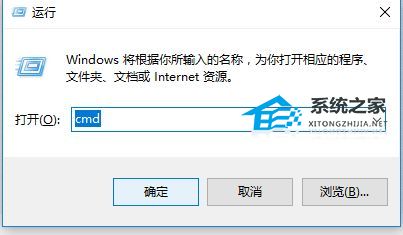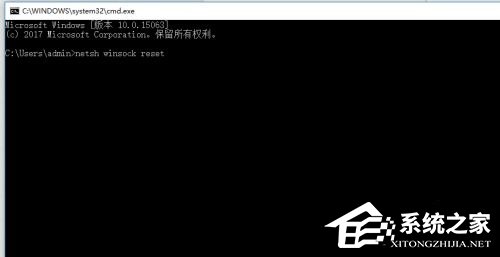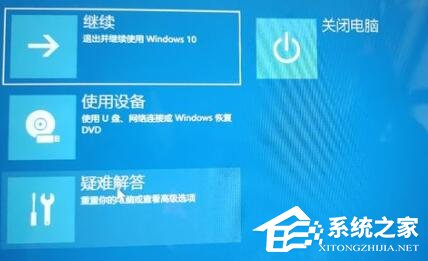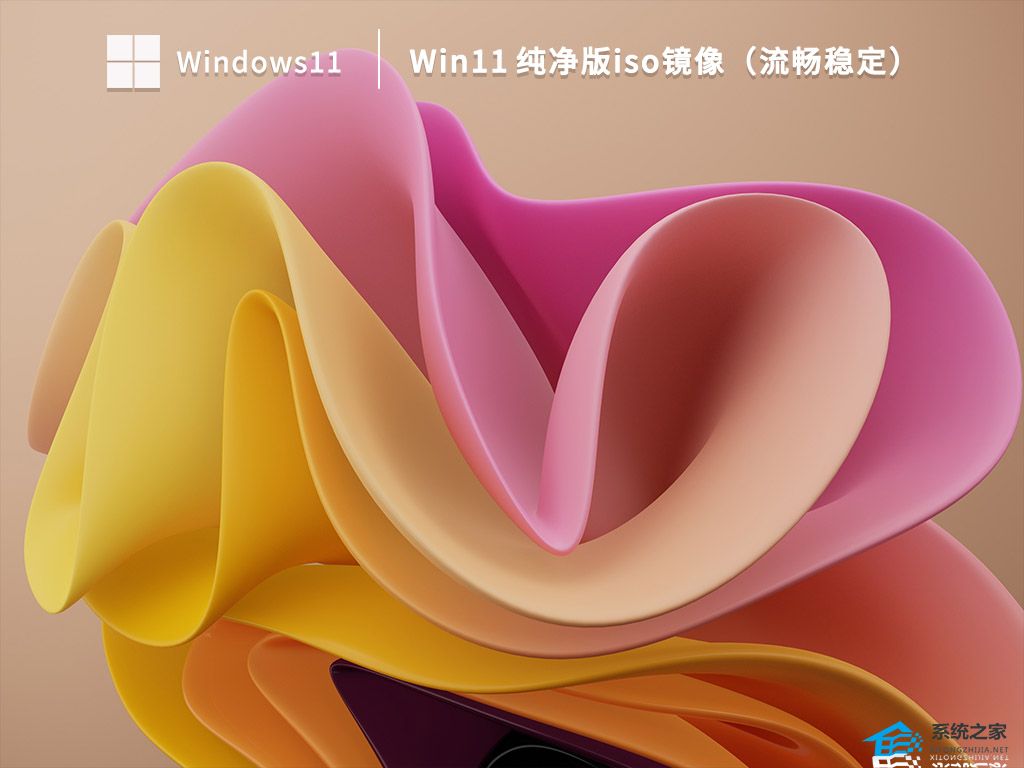Windows 11是一款很不错的操作系统,它带来了许多新的功能和改进。但是,就像其他任何操作系统一样,Windows 11也可能会遇到一些问题。其中一个可能遇到的问题是登录界面死循环,要是碰到win11登录界面死循环的话不要慌张,一起来看看解决方法吧。
Win11反复重启无法进入桌面的解决方法
方法一
1. 首先重启电脑并且按住键盘的“shift”键。
2. 接着依次点击查看高级修复选项>疑难解答>高级选项>启动设置。
3. 接着点击右下角的“重启”,然后按下f4就可以进入安全模式了。
4. 进入之后我们可以按下“win+r”,然后在其中输入“cmd”。
5. 接着输入“netsh winsockreset”,然后重启就可以完成操作了。
方法二
1. 首先我们重启电脑,看看能不能靠重启解决。
2. 要是不行的话我们重启三次电脑进入高级修复选项,点击疑难解答。
3. 然后选择“重置此电脑”。
4. 在里面选择“卸载更新”就好了。
方法三
也有可能是系统本身的问题,这时候就可以尝试重新安装系统。
推荐系统下载:Win11纯净版iso镜像(流畅稳定)【点击下载】
Win11纯净版iso镜像(流畅稳定)是一个非常干净的系统,不仅在安装之后用户们可以轻松的进行使用,而且系统的资源模式非常的智能,能够支持用户们随时的对各种程序进行快速响应使用,此外还拥有强大的服务等待大家的体验。
以上就是系统之家小编为你带来的关于“Win11登录界面死循环怎么办?Win11反复重启无法进入桌面的解决方法”的全部内容了,希望可以解决你的问题,感谢您的阅读,更多精彩内容请关注系统之家官网。

 时间 2024-08-04 12:00:01
时间 2024-08-04 12:00:01 作者 admin
作者 admin 来源
来源 

 立即下载
立即下载